联想A765e刷机教程
联想A65如何刷机
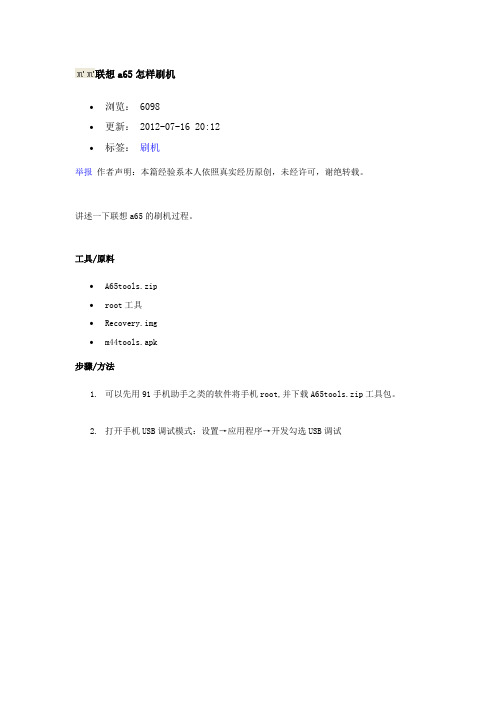
联想a65怎样刷机∙浏览: 6098∙更新: 2012-07-16 20:12∙标签:刷机举报作者声明:本篇经验系本人依照真实经历原创,未经许可,谢绝转载。
讲述一下联想a65的刷机过程。
工具/原料∙A65tools.zip∙root工具∙Recovery.img∙m44tools.apk步骤/方法1.可以先用91手机助手之类的软件将手机root,并下载A65tools.zip工具包。
2.打开手机USB调试模式:设置→应用程序→开发勾选USB调试3.解压A65tools.zip到电脑,并将手机关机,然后按住音量下键+菜单键(最左边)再按住电源键。
开机后不要马上松手等待5-10秒,这时开机界面会停留在开机第一屏(沃.3G白色背景屏),记得把USB数据线拔掉,否则无法开机。
4.松手,插入USB线,进入你指定工具所在的硬盘位置双击打开附件解压后得到的ROOT工具A65-Tools-v2.exe,运行5.选择1后按回车键,完成后会自动重启手机6.把recovery.img和m44tools.apk复制到自己手机SD卡根目录,安装m44tools.apk。
7.选择Recovery.更新→recovery.img→确定→等待自动重启。
重启后,手机再次关机8.按“音量上”+“电源按键”进入recovery模式,如果没有出现感叹号,则刷Recovery成功了。
9.下载系统包卡刷ROM将下载好的卡刷ROM,重命名为“update.zip”,复制到SD卡的根目录下。
手机在关机状态下,按“音量上”+“电源按键”进入recovery模式。
10.进入“清除数据/恢复工厂设置”——“清除数据恢复工厂设置”,点击home按键,开始清除数据,只需要5秒钟左右即完成。
11.进入“用SD卡上的ZIP文件包刷机”,选择刚刚复制到SD卡根目录下的卡刷刷机包(update.zip)。
刷机需要2分钟左右,刷机完成后重启手机即可!。
Windows7下联想A750刷机驱动安装
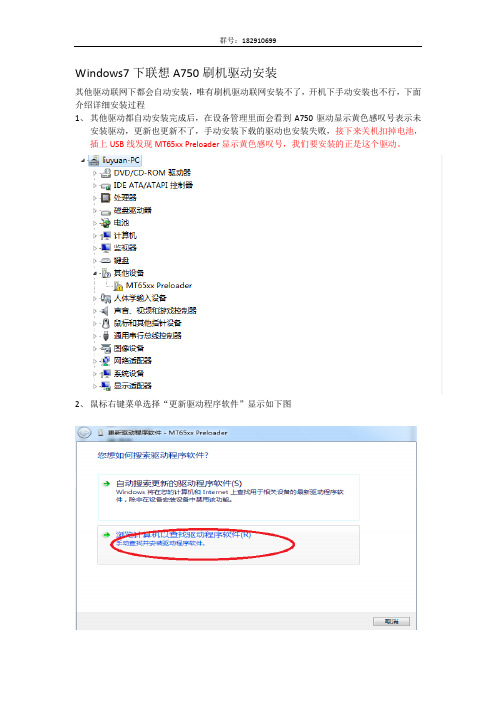
Windows7下联想A750刷机驱动安装
其他驱动联网下都会自动安装,唯有刷机驱动联网安装不了,开机下手动安装也不行,下面介绍详细安装过程
1、其他驱动都自动安装完成后,在设备管理里面会看到A750驱动显示黄色感叹号表示未
安装驱动,更新也更新不了,手动安装下载的驱动也安装失败,接下来关机扣掉电池,插上USB线发现MT65xx Preloader显示黄色感叹号,我们要安装的正是这个驱动。
2、鼠标右键菜单选择“更新驱动程序软件”显示如下图
点击圈住的选项,显示如下图
点“浏览”选择你下载好的驱动,没有的下面这个链接是115网盘的自己下/file/dpwese77#联想A750——USB-VCOM-Driver.zip
选择好驱动后点下一步,显示如下图所示:。
联想笔记本重新装系统教程
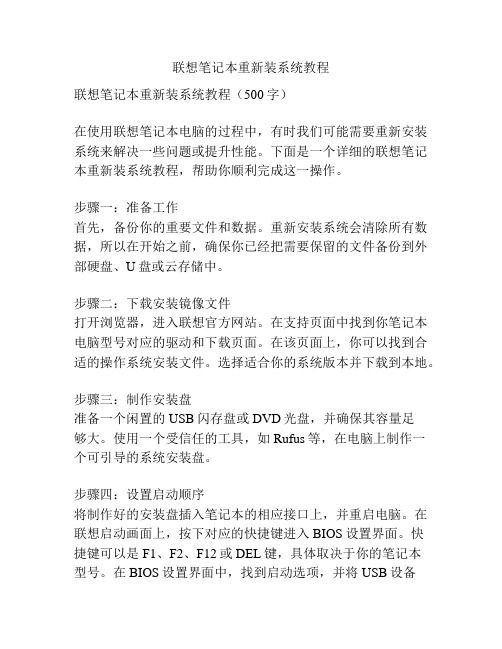
联想笔记本重新装系统教程联想笔记本重新装系统教程(500字)在使用联想笔记本电脑的过程中,有时我们可能需要重新安装系统来解决一些问题或提升性能。
下面是一个详细的联想笔记本重新装系统教程,帮助你顺利完成这一操作。
步骤一:准备工作首先,备份你的重要文件和数据。
重新安装系统会清除所有数据,所以在开始之前,确保你已经把需要保留的文件备份到外部硬盘、U盘或云存储中。
步骤二:下载安装镜像文件打开浏览器,进入联想官方网站。
在支持页面中找到你笔记本电脑型号对应的驱动和下载页面。
在该页面上,你可以找到合适的操作系统安装文件。
选择适合你的系统版本并下载到本地。
步骤三:制作安装盘准备一个闲置的USB闪存盘或DVD光盘,并确保其容量足够大。
使用一个受信任的工具,如Rufus等,在电脑上制作一个可引导的系统安装盘。
步骤四:设置启动顺序将制作好的安装盘插入笔记本的相应接口上,并重启电脑。
在联想启动画面上,按下对应的快捷键进入BIOS设置界面。
快捷键可以是F1、F2、F12或DEL键,具体取决于你的笔记本型号。
在BIOS设置界面中,找到启动选项,并将USB设备或光盘设为启动优先级最高的选项。
步骤五:重新安装系统保存设置并退出BIOS界面。
笔记本电脑将会从安装盘上启动,并进入系统安装界面。
在这个界面上,按照屏幕上的提示选择适当的语言、操作系统版本和安装类型(自定义或升级)。
确保你选择的是自定义安装,以便完全清除旧的系统。
接下来,选择安装位置,可以删除现有分区并创建一个新的分区。
选择新分区后,单击“下一步”按钮,系统将开始重新安装。
整个过程可能需要一段时间,取决于你的系统和硬件配置。
步骤六:驱动程序安装系统重新安装完成后,你需要重新安装一些必要的驱动程序,以确保笔记本电脑正常运行。
使用预先下载好的驱动文件,逐个安装所有的驱动程序。
步骤七:恢复数据安装完驱动程序后,你可以开始将之前备份的数据恢复到电脑中。
将备份的文件复制到合适的位置,或者使用系统还原功能来恢复整个文件夹或分区。
联想A710e一键ROOT教程
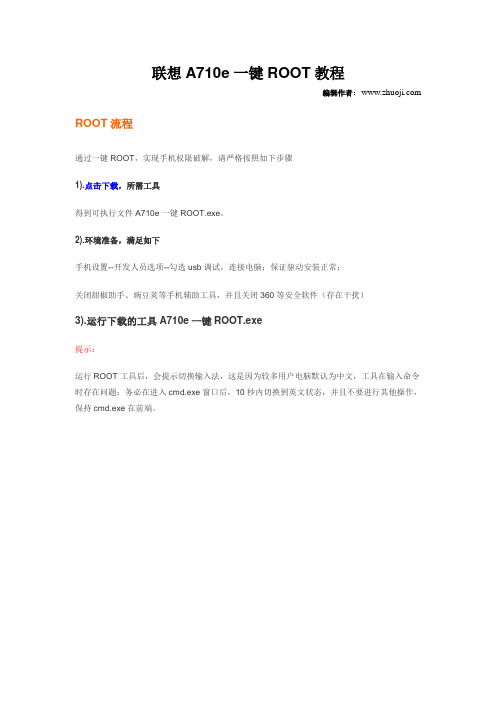
联想A710e一键ROOT教程
编辑作者: ROOT流程
通过一键ROOT,实现手机权限破解,请严格按照如下步骤
1).点击下载,所需工具
得到可执行文件A710e一键ROOT.exe。
2).环境准备,满足如下
手机设置--开发人员选项--勾选usb调试,连接电脑;保证驱动安装正常;
关闭甜椒助手、豌豆荚等手机辅助工具,并且关闭360等安全软件(存在干扰)
3).运行下载的工具A710e一键ROOT.exe
提示:
运行ROOT工具后,会提示切换输入法,这是因为较多用户电脑默认为中文,工具在输入命令时存在问题;务必在进入cmd.exe窗口后,10秒内切换到英文状态,并且不要进行其他操作,保持cmd.exe在前端。
文章来源:/edu/html/2083.html。
联想笔记本装系统教程
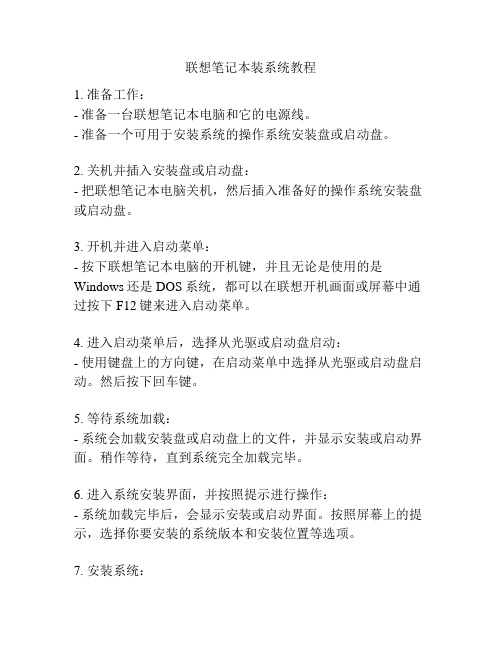
联想笔记本装系统教程1. 准备工作:- 准备一台联想笔记本电脑和它的电源线。
- 准备一个可用于安装系统的操作系统安装盘或启动盘。
2. 关机并插入安装盘或启动盘:- 把联想笔记本电脑关机,然后插入准备好的操作系统安装盘或启动盘。
3. 开机并进入启动菜单:- 按下联想笔记本电脑的开机键,并且无论是使用的是Windows还是DOS系统,都可以在联想开机画面或屏幕中通过按下F12键来进入启动菜单。
4. 进入启动菜单后,选择从光驱或启动盘启动:- 使用键盘上的方向键,在启动菜单中选择从光驱或启动盘启动。
然后按下回车键。
5. 等待系统加载:- 系统会加载安装盘或启动盘上的文件,并显示安装或启动界面。
稍作等待,直到系统完全加载完毕。
6. 进入系统安装界面,并按照提示进行操作:- 系统加载完毕后,会显示安装或启动界面。
按照屏幕上的提示,选择你要安装的系统版本和安装位置等选项。
7. 安装系统:- 根据系统安装界面的提示,开始安装系统。
在安装过程中,可能需要进行一些设置和选择,如语言、区域和键盘布局等。
根据自己的需求,进行相应的操作。
8. 完成安装后,重启电脑:- 安装完成后,系统会提示你重启电脑。
按照提示,重启联想笔记本电脑。
9. 设置和配置新系统:- 完成重启后,联想笔记本电脑将进入新安装系统的初始设置。
按照系统的提示,进行网络连接、账户登录以及其他配置。
10. 安装驱动程序和更新系统:- 安装系统后,可能需要安装一些驱动程序,特别是联想笔记本电脑的特定驱动程序,以确保硬件能够正常工作。
同时,记得通过系统更新来获取最新的系统补丁和安全更新。
这些是联想笔记本电脑装系统的基本步骤,可能因操作系统版本和具体情况略有差别。
安装过程中请注意备份重要数据,以防数据丢失。
7英寸Android平板电脑刷机教程

Android[刷机教程] 正文
7英寸Android平板电脑刷机教程(图文)
2010-11-08 23:00:21 作者:695002139@ 来源:安卓网浏览次数:12434
随着苹果iPad的上市,平板电脑真是越来越火了,但是iPad几千元的价格也不是我们普通人能消费得起的,这个时候Android平板进入到我们的视线中。
只有数千元的价格就能享受到不差的平板使用体验。
Android平板虽好,但是只有我们掌握一些使用上的超级技巧,才能更好的发挥它的作用。
今天我们就来看看如何在7英寸平板上刷机的!
第一步:先把下载的压缩包解压
第二步:然后在把解压出来的文件复制(Ctr+C)
插入一张TF卡!格式化
把文件粘贴到TF卡内!粘贴(Ctr+V)拔除可移动的TF卡
然后下步
插入电源
然后开机
等待
完毕!移除TF卡
电脑自动关机中!
关机完毕等待5分钟后在启动电脑!TF卡别插入
开机后英文设置中文:点开SETTINGS --LOCALE&TEXT--SELECT LOCALE --最下面有个简体中文
至此所有步骤完成。
联想如何重装系统
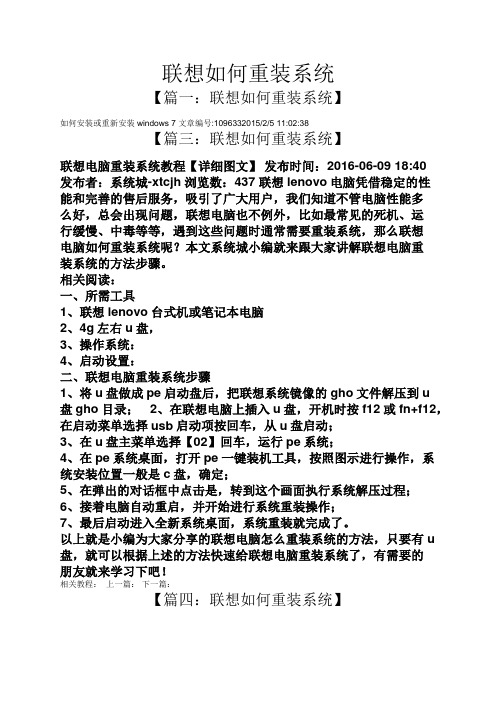
联想如何重装系统【篇一:联想如何重装系统】如何安装或重新安装windows 7 文章编号:1096332015/2/5 11:02:38【篇三:联想如何重装系统】联想电脑重装系统教程【详细图文】发布时间:2016-06-09 18:40发布者:系统城-xtcjh浏览数:437 联想lenovo电脑凭借稳定的性能和完善的售后服务,吸引了广大用户,我们知道不管电脑性能多么好,总会出现问题,联想电脑也不例外,比如最常见的死机、运行缓慢、中毒等等,遇到这些问题时通常需要重装系统,那么联想电脑如何重装系统呢?本文系统城小编就来跟大家讲解联想电脑重装系统的方法步骤。
相关阅读:一、所需工具1、联想lenovo台式机或笔记本电脑2、4g左右u盘,3、操作系统:4、启动设置:二、联想电脑重装系统步骤1、将u盘做成pe启动盘后,把联想系统镜像的gho文件解压到u盘gho目录;2、在联想电脑上插入u盘,开机时按f12或fn+f12,在启动菜单选择usb启动项按回车,从u盘启动;3、在u盘主菜单选择【02】回车,运行pe系统;4、在pe系统桌面,打开pe一键装机工具,按照图示进行操作,系统安装位置一般是c盘,确定;5、在弹出的对话框中点击是,转到这个画面执行系统解压过程;6、接着电脑自动重启,并开始进行系统重装操作;7、最后启动进入全新系统桌面,系统重装就完成了。
以上就是小编为大家分享的联想电脑怎么重装系统的方法,只要有u 盘,就可以根据上述的方法快速给联想电脑重装系统了,有需要的朋友就来学习下吧!相关教程:上一篇:下一篇:【篇四:联想如何重装系统】联想电脑是比较出名的,不管是工作学习或是休闲娱乐,不少人上网用的都是联想的电脑。
大家都知道电脑系统用久了多少会出现一些问题,比如电脑变的特别卡,或者无意删掉很重要的程序文件等等,种种原因都会导致人们选择重装电脑系统,那联想重装系统步骤是怎样的,我们来了解下电脑高手汇总出来的步骤教程:联想笔记本重装系统步骤:1、按下电源开机,出现联想logo时,连续点击键盘“f10”键(若不起作用,尝试f12键)2、出现“bootmenu”菜单,用键盘,选择“cdrom”3、xp光盘启动后,屏幕显示bootfromcd,两次回车后,方从光盘启动,否则从硬盘启动4、这时会出现联想系统恢复光盘最终用户许可协议,键入“y”5、经过硬件检测后,会出现分区状况,请用户此时按“d”键,删除磁盘分区(请一定确认选中的是c区)7、此时会再出现删除分区的提醒界面,请按“l”键8、此时,回到分区状态界面,c区已变为“未划分空间”,请此时按“c”键(请确认选定的是c区)9、此时出现输入分区大小的界面,请直接按“回车(enter)”键(不建议更改c区大小)10、此时再次回到分区状态界面,c区已创建成功,请按“回车(enter)”键11、在出现的磁盘格式化界面中,选择“用fat文件系统格式化磁盘分区(快)”12、在出现的磁盘格式化确定界面中,直接输入“回车(enter)键”13、此时会出现格式化的界面及进度14、之后安装程序开始复制文件15、重启后(不要在“bootfromcd...”时打回车),继续安装16、等安装结束后,系统会自动重启,然后进入系统设置中。
联想平板电脑刷机全教程
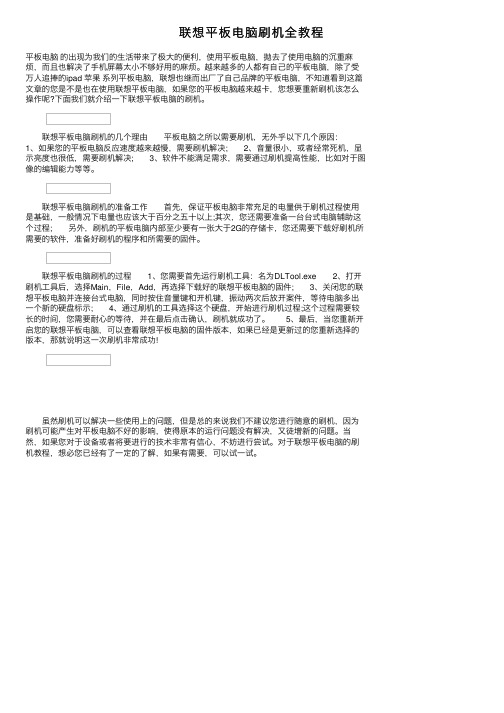
联想平板电脑刷机的准备工作 首先,保证平板电脑非常充足的电量供于刷机过程使用 是基础,一般情况下电量也应该大于百分之五十以上;其次,您还需要准备一台台式电脑辅助这 个过程; 另外,刷机的平板电脑内部至少要有一张大于2G的存储卡,您还需要下载好刷机所 需要的软件,准备好刷机的程序和所需要的固件。
联想平板电脑刷机的过程 1、您需要首先运行刷机工具:名为DLTool.exe 2、打开 刷机工具后,选择Main,File,Add,再选择下载好的联想平板电脑的固件; 3、关闭您的联 想平板电脑并连接台式电脑,同时按住音量键和开机键,振动两次后放开案件,等待电脑多出 一个新的硬盘标示; 4、通过刷机的工具选择这个硬盘,开始进行刷机过程;这个过程需要较 长的时间,您需要耐心的等待,并在最后点击确认,刷机就成功了。 5、最后,当您重新开 启您的联想平板电脑,可以查看联想平板电脑的固件版本,如果已经是更新过的您重新选择的 版本,那就说明这一次刷机非常成功!
联想平板电脑刷机全教程
平板电脑 的出现为我们的生活带来了极大的便利,使用平板电脑,抛去了使用电脑的沉重麻 烦,而且也解决了手机屏幕太小不够好用的麻烦。越来越多的人都有自己的平板电脑,除了受 万人追捧的ipad 苹果 系列平板电脑,联想也继而出厂了自己品牌的平板电脑,不知道看到这篇 文章的您是不是也在使用联想平板电脑,如果您的平板电脑越来越卡,您想要重新刷机该怎么 操作呢?下面我们就介绍一下联想平板电,但是总的来说我们不建议您进行随意的刷机,因为 刷机可能产生对平板电脑不好的影响,使得原本的运行问题没有解决,又徒增新的问题。当 然,如果您对于设备或者将要进行的技术非常有信心,不妨进行尝试。对于联想平板电脑的刷 机教程,想必您已经有了一定的了解,如果有需要,可以试一试。
- 1、下载文档前请自行甄别文档内容的完整性,平台不提供额外的编辑、内容补充、找答案等附加服务。
- 2、"仅部分预览"的文档,不可在线预览部分如存在完整性等问题,可反馈申请退款(可完整预览的文档不适用该条件!)。
- 3、如文档侵犯您的权益,请联系客服反馈,我们会尽快为您处理(人工客服工作时间:9:00-18:30)。
1、【联想A765e刷机教程】联想A765e SD卡刷机升级教程[复制链接]
第一章拷贝软件到TF卡
注意事项:本款手机用TF卡升级,无需在电脑上安装驱动
第二章软件升级
注意事项:升级前确保电池电量在50%以上
升级操作方法:1、在T 卡根目录建sdfuse 目录;
2、把对应版本软件解压后的文件全部拷进去sdfuse文件夹里;
本帖隐藏的内容
3、插入T 卡后,手机装上电池,在关机状态下,同时按音量+ 和电源键,
在弹出MODE A菜单后,通过按音量+/-键移动到SD Update 选项,
按电源键键开始升级;
4、目前手机会自动重启升级CP,手机自动重启后屏幕会显示CP is downloading,
直到显示100% ,cp download is OK ,说明升级完成,升级完成自动重启。
(整个过程约5 分钟—含重启时间,此过程无需任何操作,)
第三章升级完毕开机检验
软件升级完成后,请开机检验,确认软件是否下载成功。
检验步骤如下:
1、开机检验:
升级后请先取下电池,再装上电池,按开机键开机,手机应该可以正常开机。
2、查询软件版本:
输入####5993#,查看手机软件版本。
手机软件版本应该为新下载的软件版本。
3、查询手机序号和IMEI号:
输入####2222#和*#06#,查看序号和IMEI号,此时应该和背贴保持一致。
4、清除用户数据:
+
2、给A765E减肥 [复制链接]
A765E先在还没出rom,所以就需要自己动手删除一些无用的东西.
1.system\app 下的系统文件,可以使用优化大师之类来卸载.(145M)
2.preload 文件夹下这里是貌似预置软件,就是就是恢复出场设置在Data\app 重新安装的哪些软件,像游戏等
3.system\etc 下的cdrom_install.iso (
这个就是手机连电脑后弹出的虚拟光驱,里面是手机驱动,可以提取出来放电脑里用.但对win7来说没什么用
"我的电脑"右键-管理-设备管理器更新一下就行
(cdrom_install.iso有21.6M)
3、[联想A765e刷机教程]系统内存缓存大清理,办法很实用,效果很显著 [复制链接]
安卓手机系统内存缓存清理办法
清理办法:
安卓智能手机用久了垃圾文件占内存手机开机速度都会减慢,彻底清除缓存(解决方法)你的手机是否因为经常安装和卸载文件导致手机内存越来越少了?
今天来教大家一个清理方法
首先手机要获取过ROOT高级权限
然后安装了RE管理器。
下面就准备开始清理你的手机了
1.打开RE管理器。
2.打开data / dalivik-cahce
3.把dalivik-cache里面的文件全部都删掉,不要犹豫。
没错里面的文件是可以全部删除的。
4.重启手机,重启的过程中可能会比较慢就像你刷完机后第一次开机一样。
5.重启完了你会发现很多安装在手机和内存卡里面的软件有时不见了。
这时候你不要慌。
(这里是清理是清理你手机的安装卸载记录不是清理软件)
这时候你什么都不用做,只需要耐心等待,因为系统在重新提取你所有软件的DEX文件。
大约要过5分钟之后时间你就会发现所有的软件都回来了在此要耐心等待。
6.OK这一步已经完成了。
去看看你的可用内存是不是增加了???
注:本方法适用于任何安卓手机。
清理后内存的增加量取决你手机卸载或者覆盖安装过的数量,关系是正比例函数。
